Hoe herstel je gegevens van een gebroken iPad
Mogelijkheid om gegevens te herstellen van een gebroken iPad
Het is zeer frustrerend wanneer je iPad breekt of het gewoon niet meer opstart. Sinds de iPad niet kan worden herstel is het belangrijk dat je gegevens bewaard. Vele mensen weten dat ze gegevens kunnen herstellen via een iTunes back-up op een ander toestel. Maar er zijn ook andere manieren.
Zoals we weten kunnen iTunes back-ups niet worden bekeken op je iPad zelf. als je je iPad gegevens wil bewaren op je computer kan je dit doen via een aparte tool die de gegevens voor je kan extraheren. Dit is de eerste manier is afhankelijk van je iTunes back-up. Wat als je geen back-ups hebt? Je kunt ook een ander tool gebruiken om je gebroken iPad meteen te herstellen. De kans dat dit zal werken is zeer groot.
Hoe herstel je gegevens van een gebroken iPad
Op dit moment kunnen zowel Mac als Windows breakers Wondershare Dr.Fone voor iOS (Mac) of Wondershare Dr.Fone voor iOS (Windows) gebruiken om gegevens te herstellen van een gebroken iPad via een iTunes back-up. Soms kan je de gegevens ook meteen van de iPad zelf herstellen.
Download de gratis test versie om het uit te proberen.
Laten we een kijkje nemen naar Wondershare Dr.Fone. Als je een Mac gebruiken bent klik hier: Herstel verwijderde iPad gegevens.
Stap 1. Verbind je gebroken iPad met de computer
Open Wondershare Dr.Fone voor iOS op je computer, verbind de gebroken iPad met de computer. Wanneer het wordt herkend, krijg je het volgende scherm. Er zijn twee herstelling opties: Herstel van iOS toestel of via een iTunes back-up. Probeer de eerste optie eerst.
Voor iPad met Retina scherm, iPad mini, The new iPad en iPad 2 (herstel contacten, berichten, notities, gespreksgeschiedenis, kalenders, herinneringen en Safari bookmarks):
Opmerking: Wondershare Dr.Fone voor iOS werkt volledige met elke iPad met iOS 8!

Voor iPad 1 (herstel camera roll, photo stream, photo bibliotheek, contacten, berichten, notities, gespreksgeschiedenis, kalenders, herinneringen, voice memo's en Safari bookmarks): Je moet de plug-in eerst downloaden.
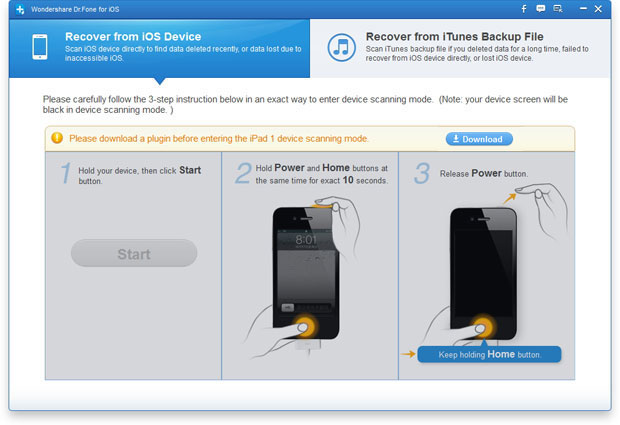
Stap 2. Scan je gebroken iPad
Klik "Start Scan" om je iPad te scannen indien het wordt herkend door de software. Als je een iPad 1 gebruikt moet je de bovenstaande stappen volgen om de scanning mode te starten:
- Neem je iPad en klik op de start knop.
- Hou de Power en Home knoppen op dezelfde moment voor 10 seconden. Het programma deze 10 seconden aftellen.
- Laat de Power knop los na de 10 seconden, maar houdt de Home knop in voor een verdere 15 seconden.
Als je succesvol de DFU mode hebt bereikt, kan je de Home knop loslaten. Start dan het scan als volgende:

Stap 3. Bekijk & bewaar iPad gegevens op je computer
Na de scan kan je de gegevens op je iPad bekijken. Markeer de gegevens die je wil herstellen op je iPad en klik op "Recover" om ze te herstellen op je computer.

Opmerking: Je vindt hier alle gegevens die op je iPad bewaard zijn voor je ze verwijderde. Je kan op de knop aan de bovenkant van het scherm klikken om de verwijderde gegevens te bekijken.
Andere artikels
Herstel iPhone berichten: Deze handleiding toont je hoe je verwijderde sms berichten van je iPhone op verschillende manieren kunt herstellen.
Herstel verwijderde foto's op iPhone: Dit artikel toont je hoe je verwijderde foto's van je iPhone op verschillende manieren kunt herstellen.
Herstel iPhone iMessages: Je kunt verwijderde contacten herstellen zonder iPhone back-up in 3 eenvoudige stappen.
Gerelateerde Artikelen
Product-verwante vragen? Spreek rechtstreeks naar ons ondersteuning Team >>




